效果图

用AI软件进行绘制。选择运用几何图案进行巧妙的组合、裁切等方式。用随机的颜色搭配,待所有物件都绘制完成组合在一起时,再重新根据配色方案调色。

日本扇子绘制过程:

灯笼的绘制过程:
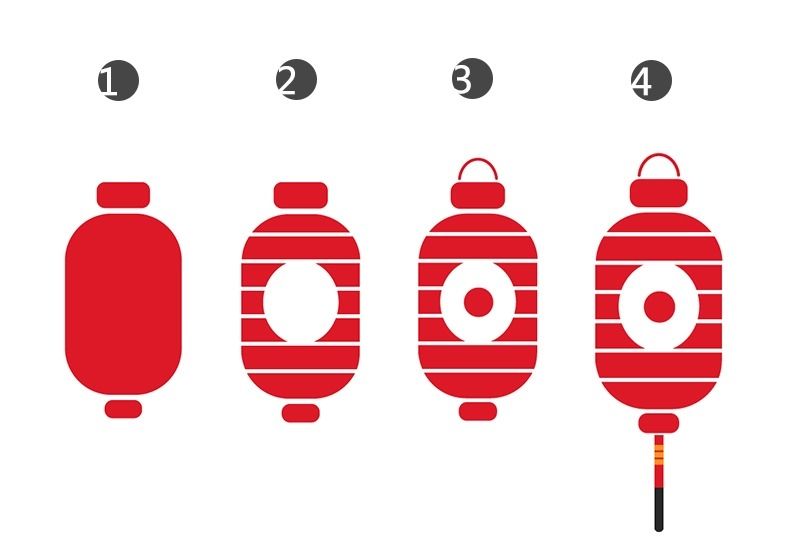
矮竹的绘制过程:
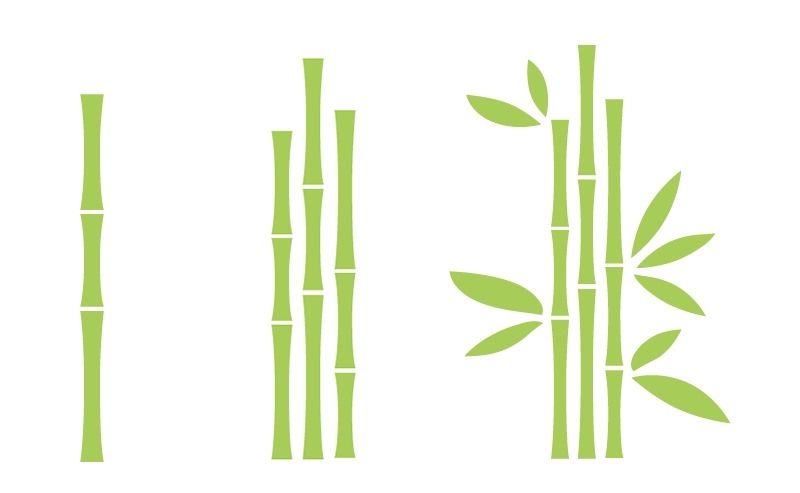
石头的绘制过程:
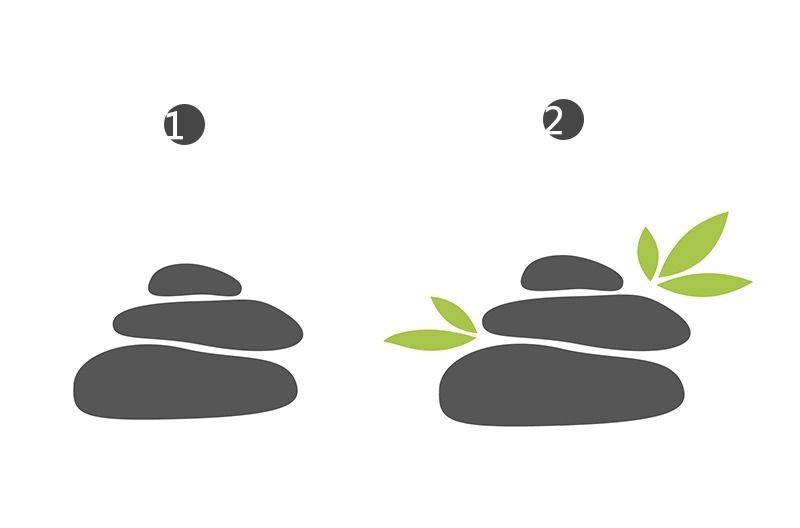
将所有物件都绘制完成后,开始进行组合构图,AI新建一个大小适宜的文档,将刚刚画好的物件都放置于画布上。根据配色方案调整色彩。

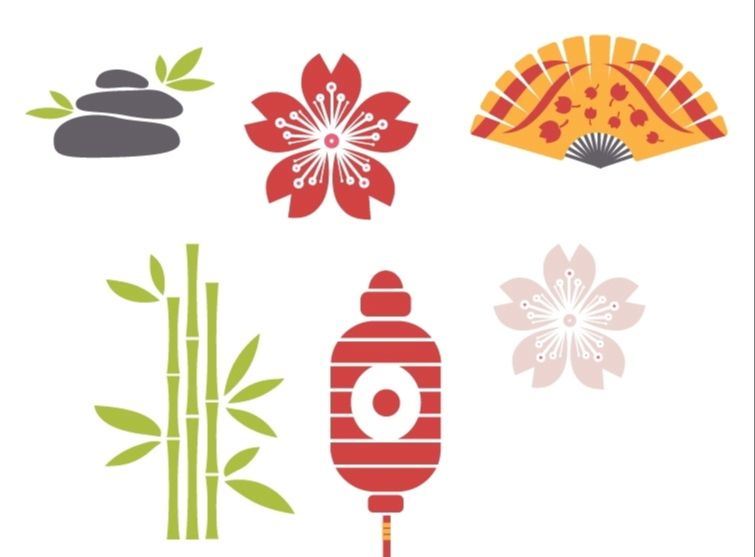
然后选中所有的物件,点击对象>图案>建立。这时会出现图案创建选项面板,可以在这个面板中进行选择调试,做出最想要的纹理图案。比如复制新的樱花,增加圆点装饰,降低某些细节的透明度,重新上色等。
图案创建面板设置中,为了保持图案为无缝,这里的拼贴类型要选择"网格",设置的图案大小是300px*300px,确保每个物件都能完美地展示出来3)尽量不要留有空白,这样能使整个图案显得饱满丰富
,完成后点击左上角的完成后。在色彩面板中看到你刚刚创作的无缝纹理图案,双击它会弹出设置面板,继续修改。
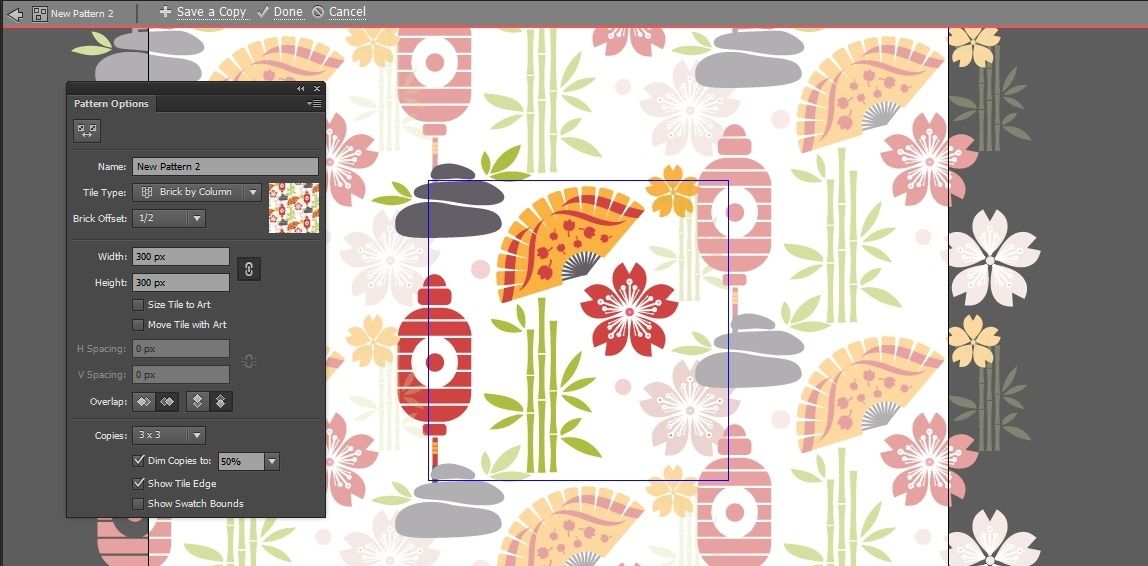

画上一个300px*300px矩形,这个矩形的大小与刚刚设置的图案大小一致。然后选择图案填充后,导出为一个png格式的图片。
保存PNG图片有个好处是保留了透明背景,底色可以根据不同的情况而做出改变。在PS软件中定义好该图案,实际运用时增加渐变背景或其他纯色背景。









全部回复
